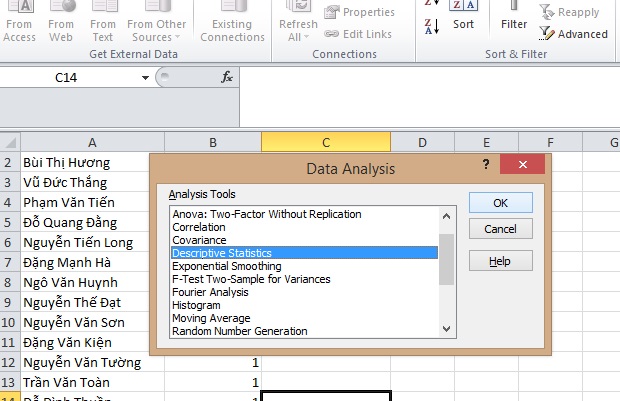Trong exel để thực hiện các phép tính có tính hiệu quả cao và chính xác hơn thì các bạn nên lấy địa chỉ tuyệt đối hoặc địa chỉ tương đối cho từng trường hợp khác nhau. Thế nhưng có rất nhiều anh không biết làm cách nào để sử dụng chúng cho hiệu quả nên trong chuyên mục tự học hôm nay cập nhật mới xin được chia sẻ về chỉ tương đối, địa chỉ tuyệt đối trong Excel là gì và cách sử dụng chúng như thế nào ở phía bên dưới đây
Xem Nhanh Mục Lục
Địa chỉ tương đối, địa chỉ tuyệt đối trong excel là gì?
Theo đó, đầu tiên để lấy địa chỉ đúng cho từng trường hợp thì trước tiên chúng ta nên hiểu rõ hơn thế nào là địa chỉ tuyệt đối, thế nào là địa chỉ tương đối. Theo đó :
- Địa chỉ tương đối là loại địa chỉ sẽ thay đổi khi các bạn thực hiện việc coppy công thức, địa chỉ này sẽ được sử dụng nhiều hơn trong các công thức tính toán của excel
- Địa chỉ tuyệt đối là địa chỉ cố định, không thay đổi khi các bạn thực hiện việc coppy công thức, địa chỉ tuyệt đối được nhận biết bằng ký tự đô la ($) trước số cột và dòng.
Để hiểu rõ hơn về cách lấy địa chỉ trong excel mình sẽ đưa các bạn đi vào các sử dụng 2 trường này một cách chi tiết nhất thông qua việc thực hiện đặt từng địa chỉ theo từng ví dụ minh họa được cập nhật mới chia sẻ ở phía bên dưới
Cách dùng địa chỉ tương đối, địa chỉ tuyệt đối trong Excel
Ví dụ dùng địa chỉ tương đối trong file Excel
Đối với địa chỉ tương đối khi thực hiện coppy trên nhiều ô, chúng sẽ thay đổi dựa trên vị trí tương đối của các hang và cột.
Ví dụ sử dụng: Khi các bạn thực hiện sao chép công thức A1+B1 từ hàng 1 sang hàng 2, công thức sẽ nhảy tương ứng với dòng và cột mà các bạn muốn kéo đến. Ưu điểm của địa chỉ tương đối là các bạn có thể thực hiện lặp lai phép tính tương tự trên nhiều hàng hoặc nhiều cột
Dưới đây là hình ảnh minh họa cho 1 ví dụ về địa chỉ tương đối của việc thực hiện phép nhân tính tổng tiền lương. Trong đó C4 và D4 là 2 địa chỉ tương đối để tính tổng tiền lương nhân viên

Các bạn tính tổng tiền lương tại ô tổng tiền bằng hàm ( product).Thực hiện phép tính ở Ô E4 = Product( nhấp chuột từ C4 đến D4), lấy dữ liệu cho các dòng tiếp theo các bạn đặt chuột vào cạnh dưới của ô E4 ,khi chuột hiện lên dấu gạch đậm thì kéo xuống đến hàng tương ứng cần tính. Như vậy các hàng tiếp theo vẫn là hàm nhân nhưng địa chỉ đã được thay đổi tương ứng với ô cần tính.
Ví dụ dùng địa chỉ tuyệt đối trong file Excel
Ở trên thì mình đã chia sẻ đến mọi người về việc sử dụng địa chỉ tương đối thì mọi người cũng nắm bắt được rồi. Còn địa chỉ tuyệt đối là địa chỉ mà cả cột và dòng đều không thay đổi khi các bạn coppy công thức, đặc điểm của địa chỉ này là có dấu đô la($) trước các dòng và cột.
Ví dụ dùng địa chỉ tuyệt đối: Các bạn muốn lấy chu vi hình tròn cho từng đường kính, mà không cần phải điền giá trị (pi) cho từng hàng , thì các bạn nên dùng địa chỉ tuyệt đối để thực hiện phép tính

Như ở ví dụ trên, để tính được chu vi từ E7 đến E16, các bạn nhập công thức tại vị trí E7=D7*$C$7 ( tức là các bạn sẽ cố định lại Ô C7 lấy giá trị tham chiếu cho các dòng đường kính phía dưới khi coppy công thức mà không bị thay đổi). Thao tác dấu ($) các bạn nhấn phím F4 để cố định lại cột, dòng mà các bạn muốn cố định. Như ví dụ trên thì C7 được gọi là địa chỉ tương đối, các giá trị Của Cột E là giá trị tuyệt đối của bảng dữ liệu.
Tổng kết
Trên đây là toàn bộ các thao tác và khái niệm mà tôi chia sẻ cho các bạn về địa chỉ tương đối và tuyệt đối để các bạn áp dụng vào các phép tính trong excel. Chúc các bạn thao tác thành công với từng địa chỉ với các phép tính và đừng quên chuyên mục tự học Excel của cập nhật mới nơi chia sẻ những kiến thức hữu ích cho mọi người trên bảng tính.